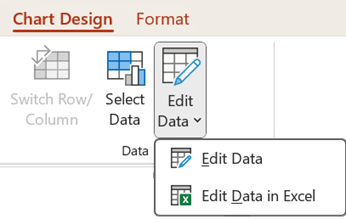Si la presentación de PowerPoint contiene un gráfico, puede editar los datos del gráfico directamente en PowerPoint, independientemente de si el gráfico está incrustado o vinculado a la presentación. También puede actualizar los datos de un gráfico vinculado sin tener que ir al programa en el que creó el gráfico.
Cambiar los datos del gráfico en una diapositiva
-
En la diapositiva, seleccione el gráfico que desea cambiar. Al hacerlo, en la cinta aparecen dos pestañas contextuales: Diseño de gráfico y Formato. Si no ve las pestañas Diseño de gráfico y Formato , asegúrese de seleccionar el gráfico para seleccionarlo.
-
En la pestaña Diseño de gráfico, en el grupo Datos, seleccione Editar datos.
-
Siga uno de estos procedimientos:
-
Para editar los datos de PowerPoint, seleccione Editar datos. Se abrirá una ventana desde la hoja de cálculo.
Nota: Si el libro con el que está trabajando tiene requisitos de inicio especiales, como habilitar contenido, también tendrá que hacerlo dentro de la ventana.
-
Para editar los datos directamente en Excel, seleccione Editar datos en Excel.
-
-
Realice los cambios que desee. Se reflejarán en el gráfico de PowerPoint.
Cambiar los datos del gráfico en una diapositiva
-
En la diapositiva, seleccione el gráfico que desea cambiar. Cuando lo hace, la pestaña contextual Herramientas de gráficos aparece en la cinta de opciones, como se muestra a continuación. Si no ve la pestaña Herramientas de gráficos o la pestaña Diseño debajo, asegúrese de hacer clic en el gráfico para seleccionarlo.
Nota: La pestaña Diseño en Herramientas de gráficos no es la misma que la pestaña diseño predeterminada en PowerPoint. La pestaña Herramientas de gráficos solo aparece cuando se selecciona un gráfico y las pestañas Diseño, Diseño y Formato que hay debajo proporcionan diferentes comandos relacionados solo con el gráfico seleccionado.
-
En Herramientas de gráficos, en la pestaña Diseño , en el grupo Datos , seleccione Editar datos.
-
Siga uno de estos procedimientos:
-
Para editar datos en PowerPoint, seleccione Editar datos. Se abrirá una ventana desde la hoja de cálculo.
Nota: Si el libro con el que está trabajando tiene requisitos de inicio especiales, como habilitar contenido, también tendrá que hacerlo dentro de la ventana.
-
Para editar datos directamente en Excel, seleccione Editar datos en Excel.
-
-
Realice los cambios que desee. Se reflejarán en el gráfico de PowerPoint.
¿Qué ocurre si el botón "Editar datos" no está disponible?
Si el botón Editar datos no está disponible, lea estos artículos de solución de problemas en el foro de respuestas de Office:
Insertar un gráfico en una presentación de PowerPoint
Para obtener información sobre cómo insertar un gráfico de Excel en una presentación, vea Usar gráficos y gráficos en la presentación.